ブログで飯食って8年以上!
どうも、しふぁです。
このページでは、
・もしもアフィリエイトの登録方法や使い方(広告の貼り方)
このような内容について解説しているので参考にしてみてください。
ちなみに、もしもアフィリエイト以外にもおすすめなASPや広告サービスが複数あり、そちらも実際に登録しておくのがおすすめなので、詳細な情報が気になる人はこちらのページから情報をチェックしてみてください!
>>ブログで稼ぐなら絶対登録しておきたい7つのASP&広告サービスを確認する!
もしもアフィリエイトとは?
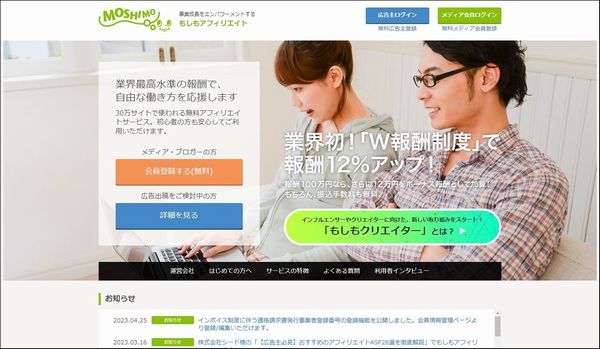
もしもアフィリエイトとは何なのか簡単に解説すると、アフィリエイトサービスを提供するASP(アフィリエイトサービスプロバイダー)です。
業界初のW報酬で報酬率を高くしたり、成果を上げるための方法を初心者向けに教えたりと、個人でより多くの成果を上げられるようなサービスも充実しています。
もしもアフィリエイトを利用する最大の利点としては、Amazonアソシエイトが利用できる点です。
公式のAmazonアソシエイトは審査が厳しく、初心者の人だと何回も落ちてしまう人も多くなっています。
ただ、もしもアフィリエイト経由でAmazonアソシエイトの審査に出すと、

すんなり合格できました!
という人が多くなっているので、Amazonの商品をブログ内で扱いたいのであれば、もしもアフィリエイト経由を利用するのが最短ですよ!
ちなみに、登録自体は無料行えるようになっています。
ただ、サイトを登録するには5記事以上投稿しておかないと審査に落とされてしまうので、5記事以上投稿してから登録するようにしてください。(他にも審査条件があるので注意)

もしもアフィリエイトの登録方法
それでは、もしもアフィリエイトの登録方法を解説していきます。
こちらのもしもアフィリエイトのページを開いたら「会員登録する(無料)」をクリックしてください。
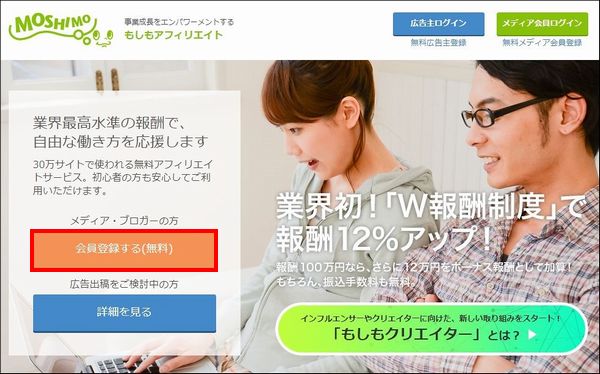
次に仮登録の画面が表示されますが、メールアドレスを入力したら「確認メールを送信」をクリックしてください。
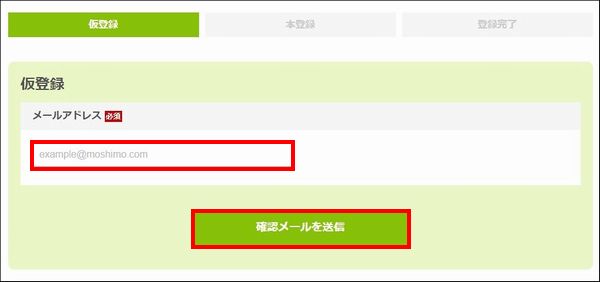
すると、入力したメールアドレス宛に仮登録メールが送信されるので、メールの受信箱を確認してみましょう。
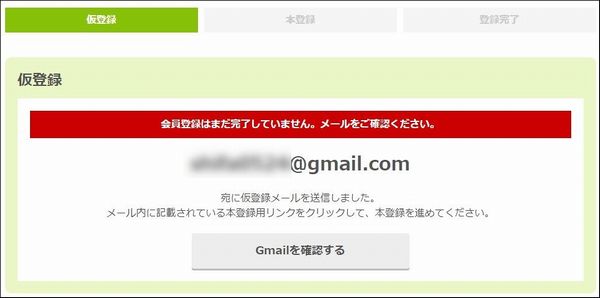
実際に確認するとこのようなメールが届いているので、記載されているURLをクリックして本登録を進めていきましょう。
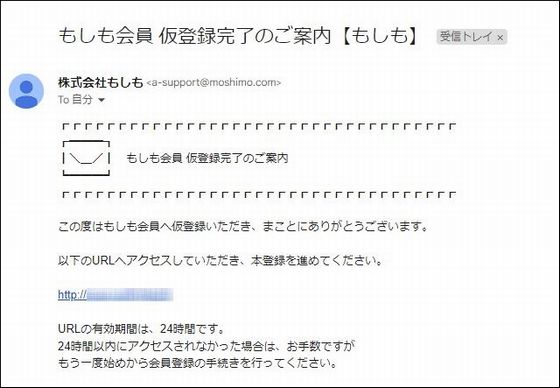

次にこのような画面が表示されますが、もしもアフィリエイトの管理画面にログインするときのユーザーIDとパスワードを好きなように決めて入力してください。
できたら「次に進む」をクリックしましょう。
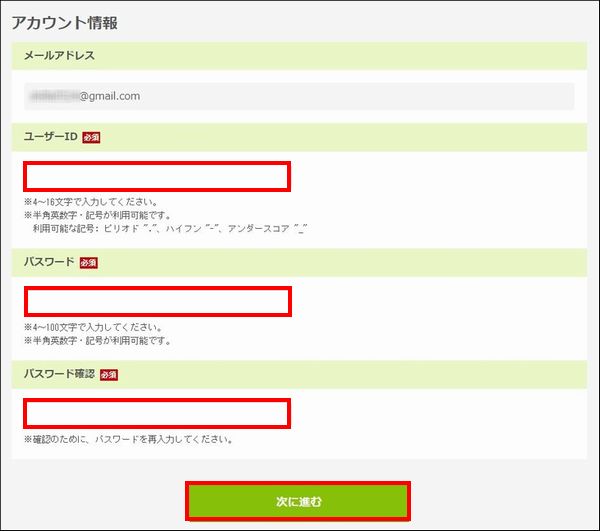

次にユーザー情報を入力する画面が表示されるので、名前やフリガナ、生年月日、住所を入力してください。
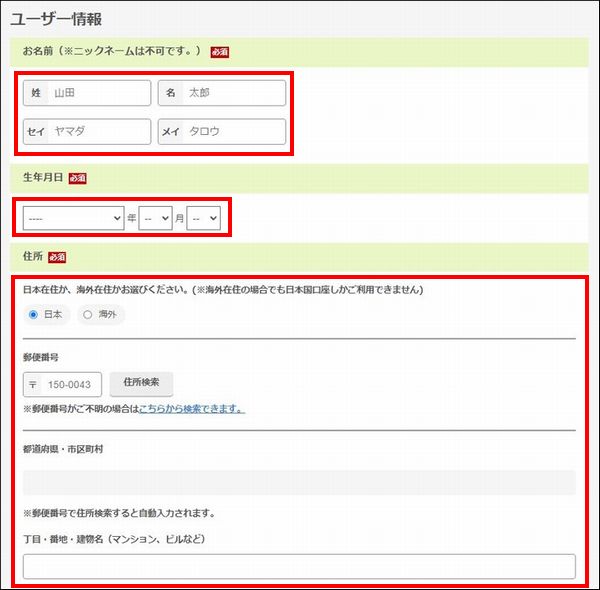
次に電話番号も入力できたら「次に進む」をクリックしましょう。
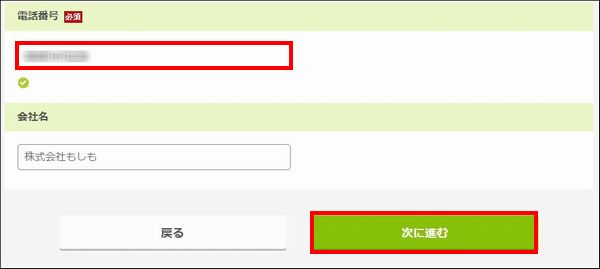
次にこれまでに入力してきた情報を確認できるので、問題無いのか確認していきましょう。
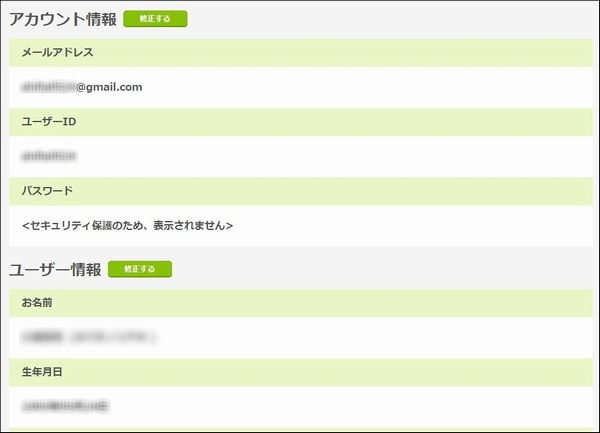
画面下までスクロールすると利用規約が表示されているので内容を確認し、問題ないのであれば「利用規約に同意して登録する」をクリックしましょう。
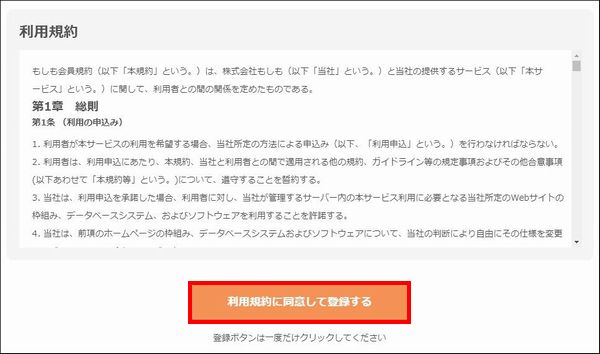
「もしも会員登録が完了しました!」と表示されれば登録自体はOKです!
ただ、サイトの情報をまだ入力できていないので、「メディアを登録する」をクリックして登録していきましょう。
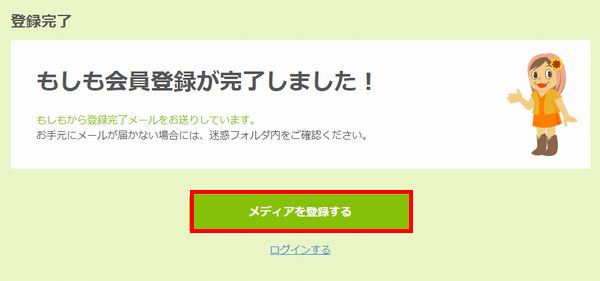
次にこのような画面が表示されるので、自分が運営しているブログのURLをコピペしたら、「メディアを登録する」をクリックしてください。
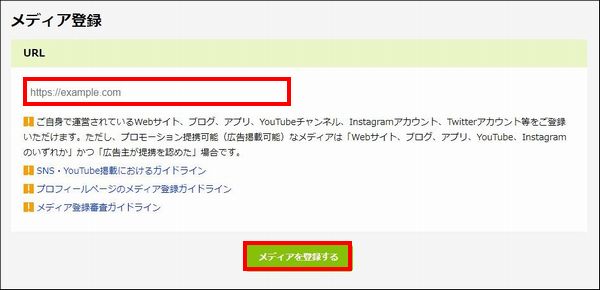
すると、登録前の確認ということで5記事以上投稿されているのか聞かれます。
最初にも言いましたが5記事以上投稿しておかないと審査に落とされるので注意してください。
5記事以上投稿しているのであれば「はい」をクリックしましょう。

次に著作権や肖像権、翻訳権、翻案権を侵害していないか聞かれます。
侵害していると審査に落とされるので注意してください。
問題ないのであれば「はい」をクリックしましょう。
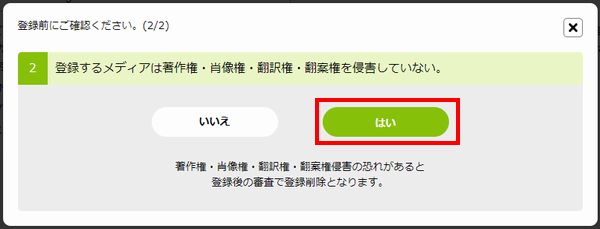
次にメディア名(サイト名)を入力し、カテゴリと月間ページビューを選択してください。
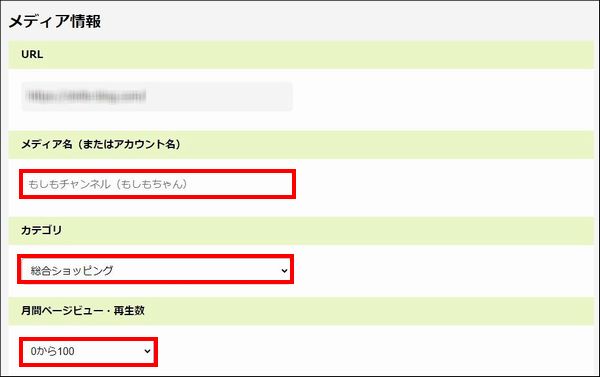
次におすすめプロモーションについてですが、チェックを外してもらってOKです。
興味があるのであればチェックを入れたままにしておきましょう。
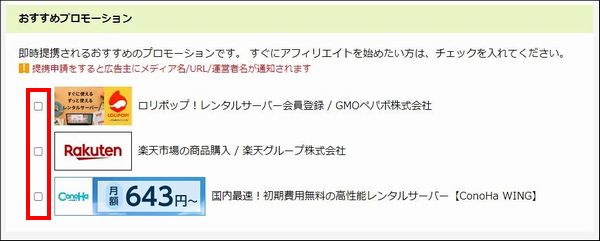
次に3つのガイドラインがあるのでそれぞれ確認し、問題ないのであればチェックを入れてください。
全て確認できたら「確認画面へ」をクリックしましょう。
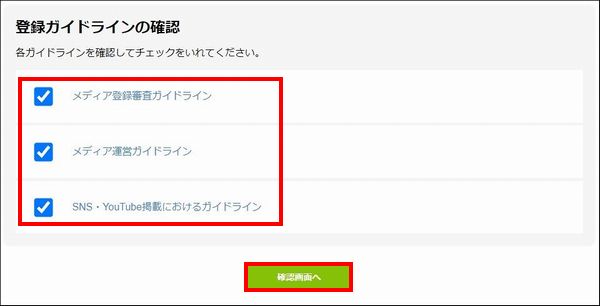
次にこれまで入力した情報を確認できるので、問題ないのであれば「上記内容で登録する」をクリックしてください。
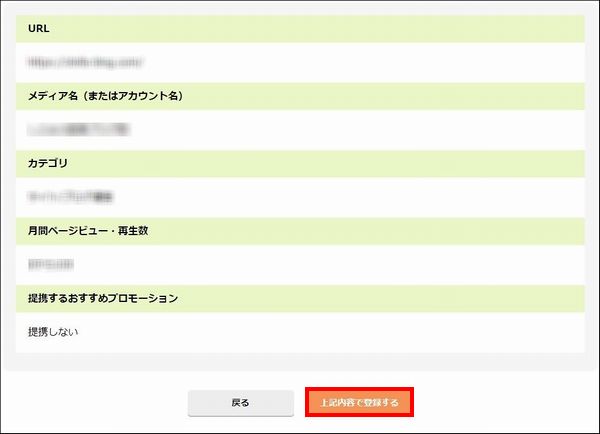
これでメディアの登録はOKです!
実際に登録したブログを確認したい場合は「登録メディア一覧へ」をクリックしてください。

あと、もしもアフィリエイトのトップ画面を表示させたら、このページをいつでも表示できるようにブックマークしておきましょう!
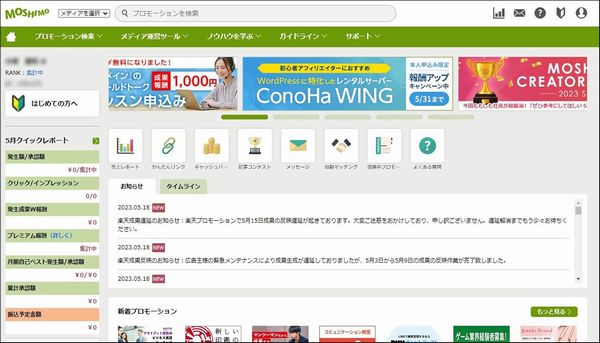
2つ以上のサイトを登録する方法
もしもアフィリエイトに初めて登録する時は1つのサイトしか登録できませんでしたが、2つ以上のサイトを登録したいのであれば追加でサイト登録する必要があります。
今後新しくサイトを作成した場合は以下の情報を参考にして登録してください。

まず、もしもアフィリエイトの管理画面を開いたら、画面右上にある人のアイコンから「登録メディア一覧(登録)」をクリックしてください。
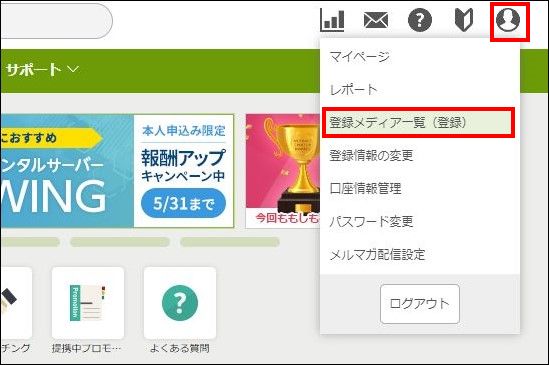
すると、メディア登録という欄があるので、URLを入力したら「メディアを登録する」をクリックしてください。
後はこれまで解説した画面が表示されるので、それを参考にしながら2つ目のサイトを登録していきましょう。
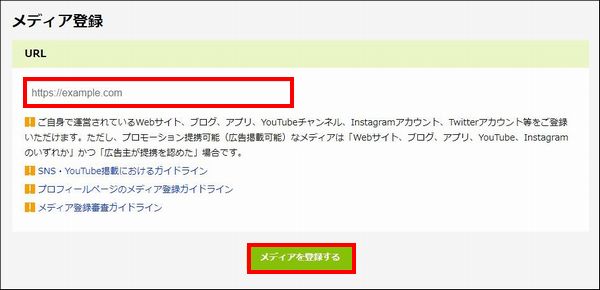
もしもアフィリエイトの使い方(広告の貼り方)
次にもしもアフィリエイトの使い方を解説していきますが、自分のサイトにもしもアフィリエイトの広告を掲載するためには、
②プロモーションと提携する
③提携後にアフィリエイトリンクを生成する
④自分のサイト内記事に掲載する
という流れになっているので、詳しいやり方を解説していきます。

①もしもアフィリエイトで紹介したい商品やサービスを検索する
まずは、もしもアフィリエイトで紹介したい商品やサービスを検索していきましょう。
管理画面の上にある検索窓にキーワードを入力して検索してみてください。
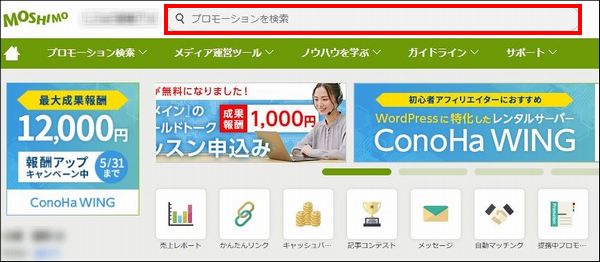
もしくは、「プロモーション検索」をクリックすると、様々なカテゴリで検索することも可能です。
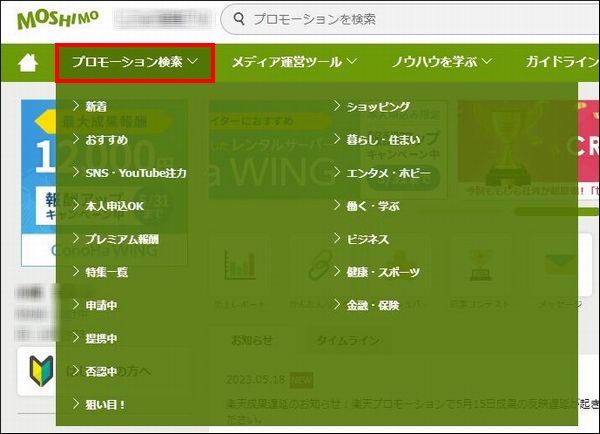
実際に検索すると様々なプロモーションが表示されますが、
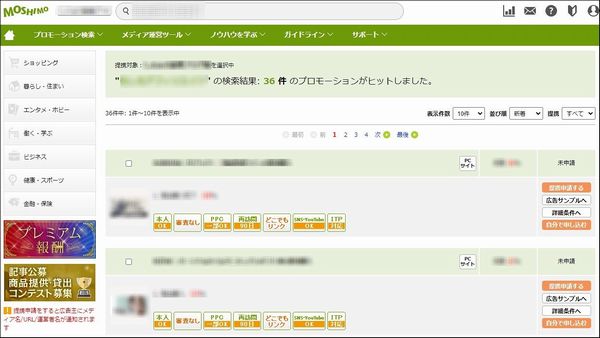
実際に気になるプロモーションがあった場合は、「詳細条件へ」をクリックして詳細な情報を確認しましょう。

②プロモーションと提携する
実際に利用したいプロモーションを見つけられたら提携を行いましょう。
「提携申請する」というボタンがあるのでこちらをクリックしてください。

審査が無いプロモーションの場合は、プロモーションの画面が未申請から提携中に変化し、すぐにアフィリエイトリンクを生成できるようになります。
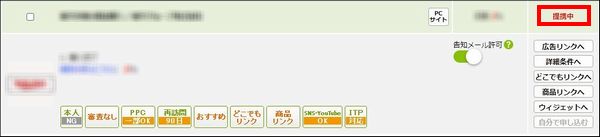
もしも、審査があるプロモーションの場合は、プロモーションの画面が未申請から申請中に変化し、提携が承認されてからアフィリエイトリンクを生成可能です。
承認されるまでは気長に待つようにしてください。

③提携後にアフィリエイトリンクを生成する
プロモーションと提携できたらアフィリエイトリンクを生成していきましょう。
基本的な作成方法として覚えておいてほしいのが、
・どこでもリンク
この2つの方法です。
プロモーションによっては、商品リンクやウィジェットという機能でアフィリエイトリンクを生成可能ですが、上記2つに比べると使用頻度は少ないのでこちらに関しては各自で確認してください。
広告リンクを利用する方法
まずは広告リンクを利用する方法ですが、これはバナー広告やテキスト広告といった一般的なアフィリエイトリンクを生成可能です。
実際に「広告リンクへ」をクリックすると、

バナーリンクやテキストリンクを選択できて、様々なアフィリエイトリンクを確認できます。
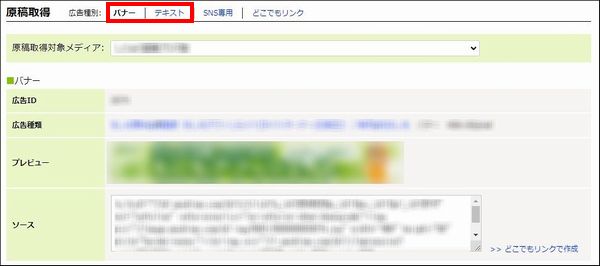
気になるアフィリエイトリンクがあったら、ソースの項目にあるコードをコピーしましょう!
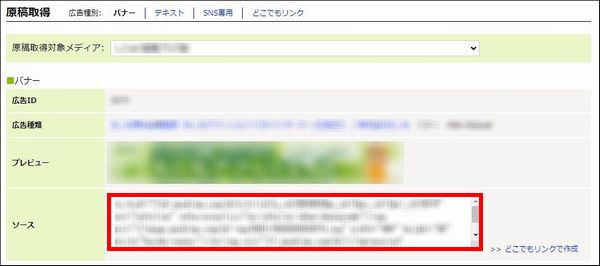
どこでもリンクを利用する方法
次にどこでもリンクを利用する方法ですが、これは広告主のサイト内にある好きなページをリンク先としてアフィリエイトリンクを生成できる方法となっています。
実際に「どこでもリンクへ」をクリックすると、

リンクを作成できる画面が表示されるので、「選んだプロモーションを別ウィンドウで開く」をクリックし、リンク先にしたいページのURLを「リンク先URL」に入力しましょう。
次にリンク種別を「テキスト」にしている場合は、リンクテキストとして表示させる文字を入力してください。
できたら「どこでもリンクを作成する」をクリックしましょう。
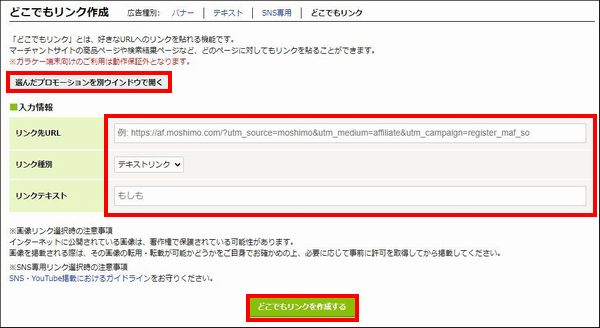
リンク種別に「画像リンク」を選択している場合は画像URLを入力して、「どこでもリンクを作成する」をクリックしましょう。
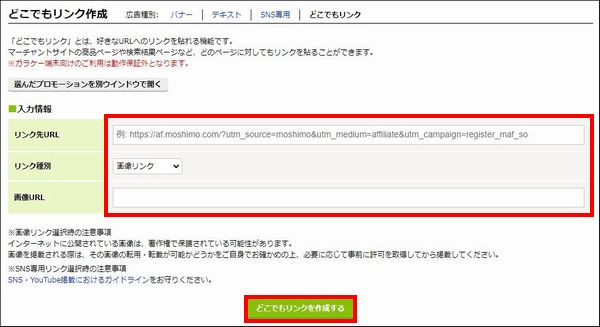
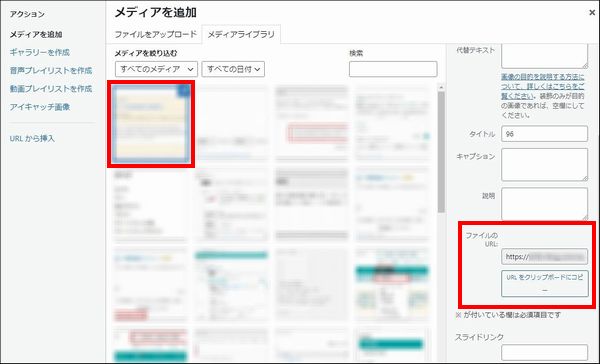
すると、画面下にアフィリエイトリンクのプレビューが表示されるので、問題ないのであればソースの項目にあるコードをコピーしましょう!
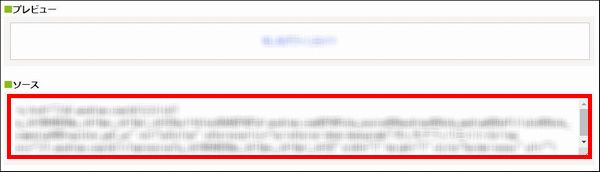
④自分のサイト内記事に掲載する
実際にコードをコピーできたら自分のサイト内記事に掲載していきましょう。
WordPressの記事作成画面を開いたら、「テキスト」タブをクリックしてコピーしたコードを貼り付けてください。
できたら「プレビュー」をクリックして確認してみましょう。
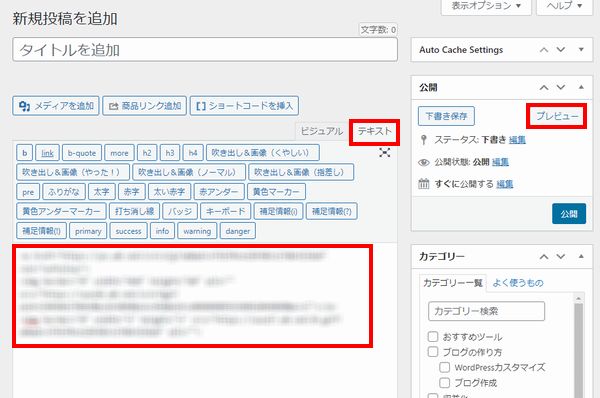


実際に確認して広告が表示されていればOKです!
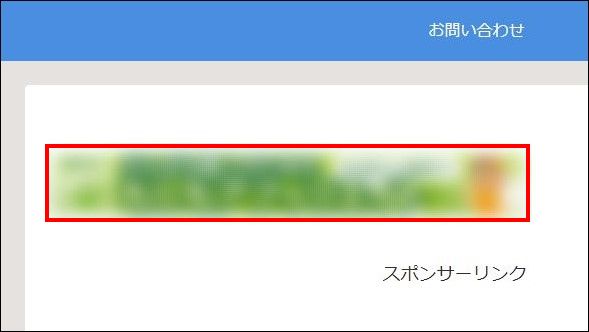
まとめ
今回はもしもアフィリエイトとは何なのかということと、登録方法や使い方(広告の貼り方)について初心者向けに解説しました!
ちなみに、もしもアフィリエイト以外にもおすすめなASPや広告サービスが複数あり、そちらも実際に登録しておくのがおすすめなので、詳細な情報が気になる人はこちらのページから情報をチェックしてみてください!
>>ブログで稼ぐなら絶対登録しておきたい7つのASP&広告サービスを確認する!

また、このブログでは、これから副業でブログを始めたい人、稼ぎたい人に向けて情報発信をしています。
サイト内カテゴリやサイトマップを活用して、他の情報もチェックしてみてください!

わからないことがある場合はコメントで具体的に質問してみてね!(全てがわかるわけではないのでその点は注意)

.jpg)


コメント